TP-Link Archer C25 pārskats, atsauksmes, iestatīšana

- 1510
- 221
- Bernard Rice
TP-Link Archer C25: pārskats, pārskati, iestatīšana
Šodien mēs iepazīsimies ar TP-Link Archer C25 AC900 maršrutētāju. Šis ir lēts, divu joslu maršrutētājs ar labu sniegumu. Es apskatīju internetu, un kaut kādu iemeslu dēļ es neatradu gandrīz vienu pārskatu vai norādījumus maršrutētāja TP-Link Archer C25 iestatīšanai. Ir daudz informācijas par TP-Link Archer C60 maršrutētāju, kuru mēs jau esam novērojuši. Šie modeļi ir ļoti līdzīgi, it īpaši ārēji.

Es nolēmu neveidot atsevišķu instrukciju par Archer C25 iestatīšanu. Tāpēc, ja jūs jau esat iegādājies šo maršrutētāju un nezināt, kā to konfigurēt, vienkārši ritiniet zemāk esošo lapu. Tur es īsi pastāstīšu un parādīšu, ko un kā to izdarīt. Jūs varat arī atstāt savu pārskatu komentāros. Šī raksta beigās es atstāšu pārskatu par TP-Link Archer C25. Nu, vispirms neliels pārskats un instrukcijas iestatīšanai.
Pārskatīšana
Par tehniskajām īpašībām es detalizēti nepakavēšos. Jūs tos varat redzēt jebkurā tiešsaistes veikalā vai oficiālajā vietnē. Wi-Fi ātrums: līdz 450 Mb / s frekvencē 2,4 GHz un līdz 433 Mb / s frekvencē 5 GHz. LAN/WAN portu maksimālais ātrums ir 100 Mbit/s. Ostas šeit nav gigabits. 4 nenoņemamas antenas ir uzstādītas maršrutētājā. Trīs antenas pārraida signālu ar frekvenci 2,4 GHz (jauda 3 dbi) un 1 ar frekvenci 5 GHz (jauda 5 dbi).
Maršrutētājs nāk lielā kastē. Tas viss nav noņemamu antenu dēļ, jo pats maršrutētājs nav liels.

Augšējais panelis ir izgatavots no balti pelēkas spīdīgas plastmasas ar interesantu struktūru. Priekšējā panelī atrodas TP-Link logotips un maršrutētāja rādītāji, kas sadedzina zaļo. Antenas, tāpat kā pārējais korpuss, ir izgatavotas no pelēkas plastmasas.

Visas ostas un pogas atrodas aiz muguras. Ir poga, lai atspējotu un ieslēgtu Wi-Fi tīklu.
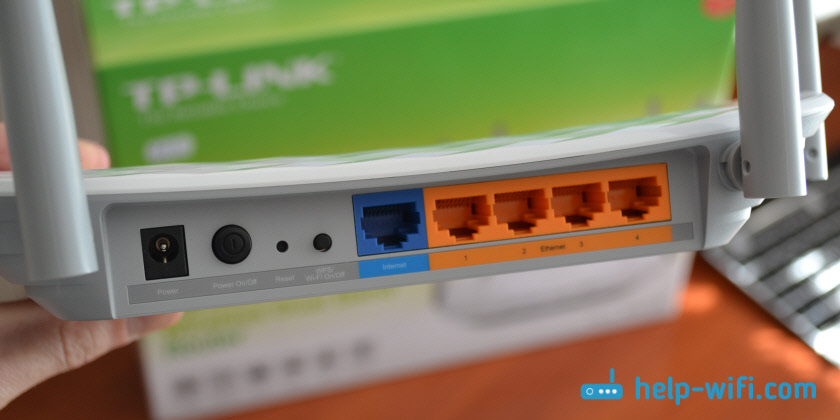
Diemžēl pie sienas nav stiprinājumu, piemēram, gumijas kājas. Bet antenas ir salocītas, tāpēc, ja nepieciešams, lai pakarinātu maršrutētāju pie sienas, jūs varat kaut ko nākt klajā.
Wi-Fi maršrutētāja TP-Link Archer C25 iestatīšana
Lai ievadītu maršrutētāja vadības paneli un veiktu nepieciešamos iestatījumus, mums vispirms jāpievieno internets ar maršrutētāju, jaudu un pašu ierīci, no kuras mēs konfigurēsim maršrutētāju.
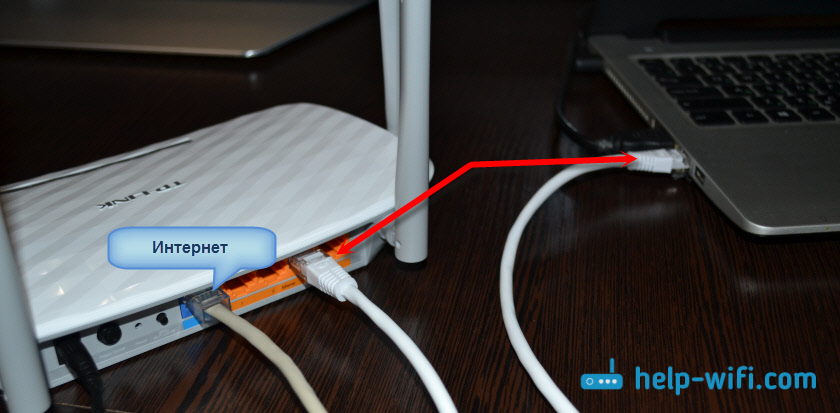
Ja vēlaties iestatīt no mobilā tālruņa vai planšetdatora, vislabāk to darīt, izmantojot TP-Link Tether lietojumprogrammu, par kuru es šeit rakstīju: https: // help-wifi.Com/tp-link/nastrojka-i-upravlenie-routerom-tp-link-cherez-programmu-tp-link-teter. Pirms tam jums ir jāpievieno ierīce ar Wi-Fi tīklu, izmantojot paroli, kas norādīta uz uzlīmes no maršrutētāja apakšas.
Lai pārietu uz iestatījumiem, atveriet jebkuru pārlūku un dodieties uz Tplinkwifi.NET (192.168.0.1). Norādiet lietotāja vārdu un paroli (rūpnīca: admin un admin) un iekļūstiet vadības panelī. Jūs varat nekavējoties mainīt valodu uz krievu vai ukraiņu.
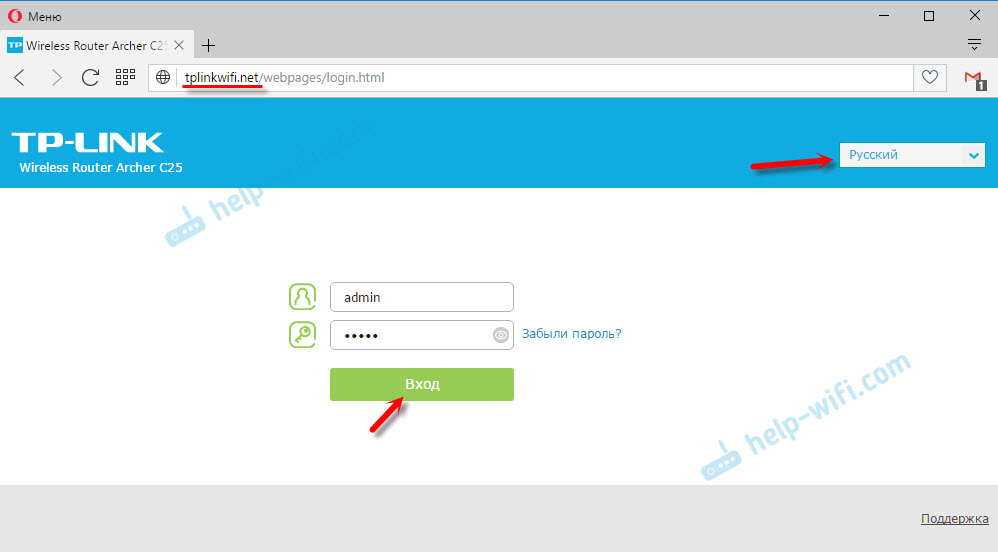
Varbūt instrukcija noderēs: kā doties uz TP-Link maršrutētāja iestatījumiem?
Maršrutētājs nekavējoties piedāvās mainīt administratora rūpnīcas paroli (kas aizsargā maršrutētāja iestatījumus). Es iesaku jums to darīt.
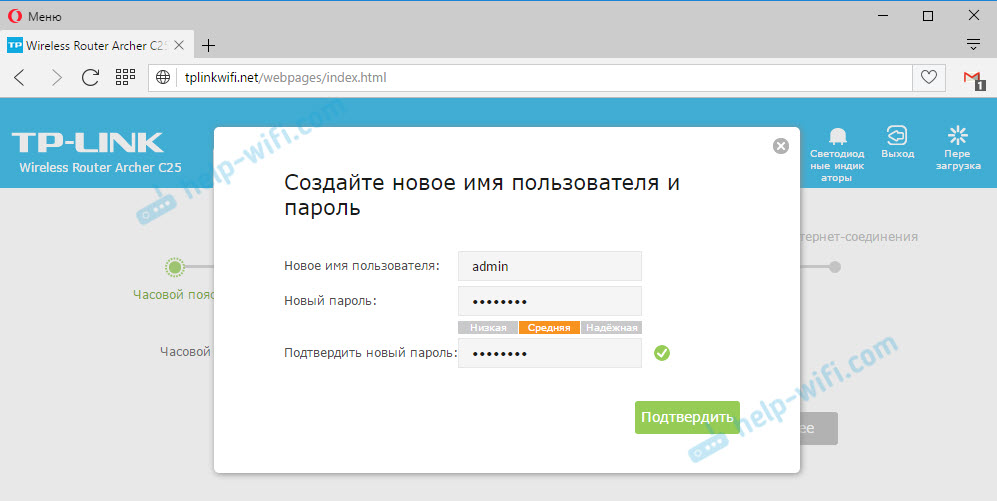
Mums ir jākonfigurē interneta savienojums (interneta pakalpojumu sniedzējam), ja internets nedarbojas, izmantojot maršrutētāju, un interneta indikators sadedzina ar oranžu krāsu. Un jums ir jākonfigurē Wi-Fi tīkls. Mainiet vārdu un paroli. To var izdarīt attiecīgajās sadaļās: "Pamata iestatījumi" - "Internet" un "Pamata iestatījumi" - "bezvadu galvenais". Bet es izmantošu ātru iestatījumu kapteini. Kas būs atvērts tūlīt pēc ieejas vadības panelī. To var arī atvērt, nospiežot augšpusē cilni "Ātri iestatījumi".
Pirmajā logā jums jānorāda sava laika josla.
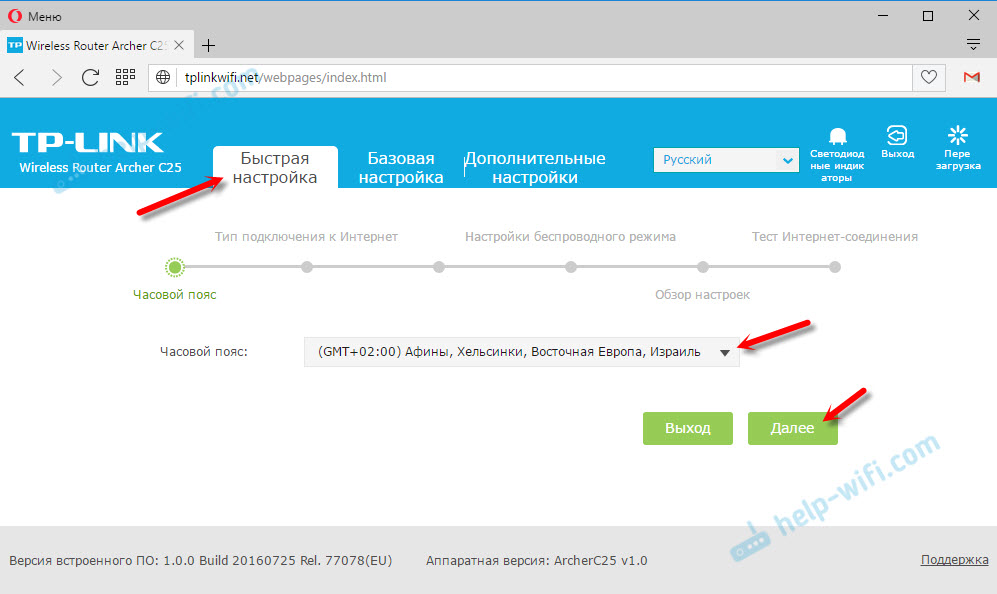
Tālāk ļoti svarīgs punkts. Jums jāuzsver savienojuma veids, ko izmanto jūsu interneta pakalpojumu sniedzējs. Piemēram, man ir dinamiska IP adrese. Es to izvēlos un noklikšķiniet uz "Nākamais". Manā gadījumā jums nav jāiestata papildu iestatījumi.
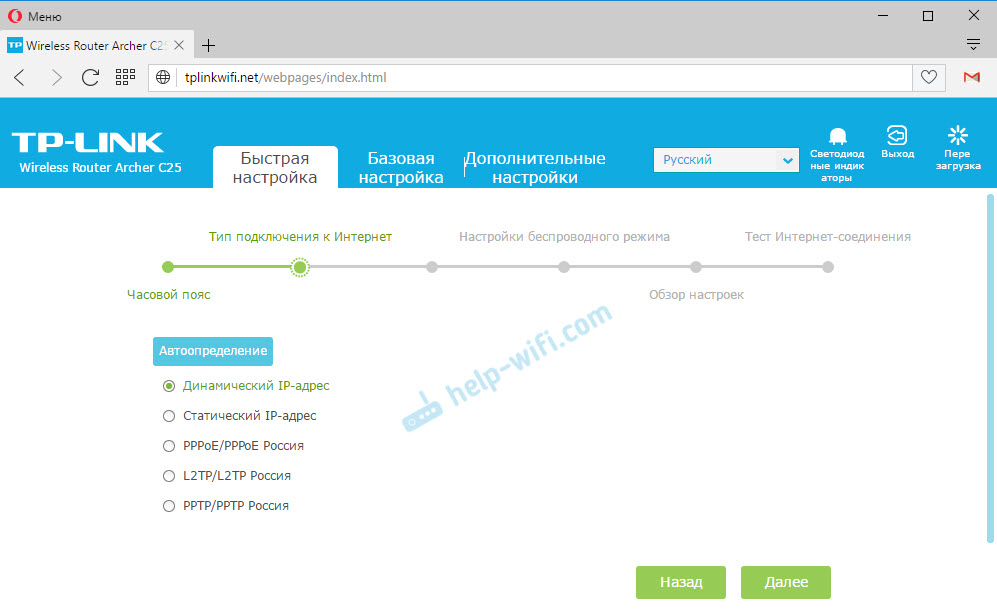
Ja jums ir, piemēram, PPPoe, L2TP, PPTP, jums būs jāiestata daži parametri, ko sniedz pakalpojumu sniedzējs. Lietotāja vārds, parole, servera adrese.
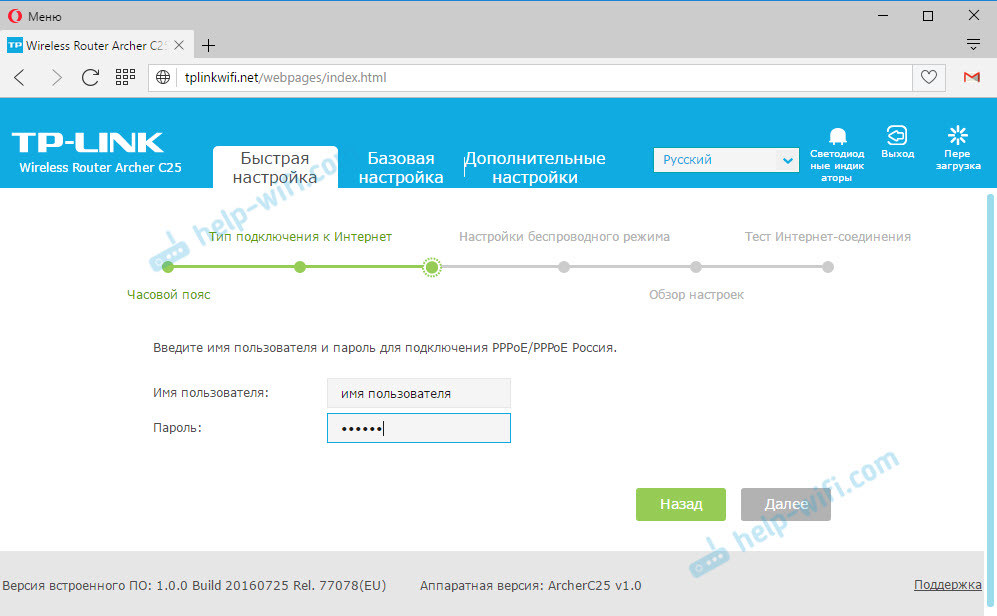
Ir ļoti svarīgi iestatīt pareizos parametrus savienošanai ar internetu. Pretējā gadījumā maršrutētājs nevarēs izveidot savienojumu ar internetu, un internets nedarbosies jūsu ierīcēs. Un interneta indikators sadedzinās ar oranžu krāsu. Un tam vajadzētu būt zaļam.
Ja jūs nezināt, kāda veida savienojums vai kādi parametri ir norādīti, tad pirmais, kas jums ir, lai redzētu dokumentus, kas jums tika doti, izveidojot savienojumu ar internetu. Vai vienkārši piezvaniet pakalpojumu sniedzējam un jautājiet.Tālāk mums ir Wi-Fi tīkla iestatījums. Precīzāk, tā kā mums ir divu joslu maršrutētājs un pārraida tīklu divās frekvencēs: 2.4 GHz un 5 GHz.
Mainiet katra tīkla nosaukumu un paroli uz tā. Šī parole tiks izmantota, lai izveidotu savienojumu ar Wi-Fi. Ja nepieciešams, jūs varat atspējot vienu no tīkliem. Vienkārši noņemiet "iespējot" bezvadu apraides "ērci netālu no nevajadzīga tīkla.
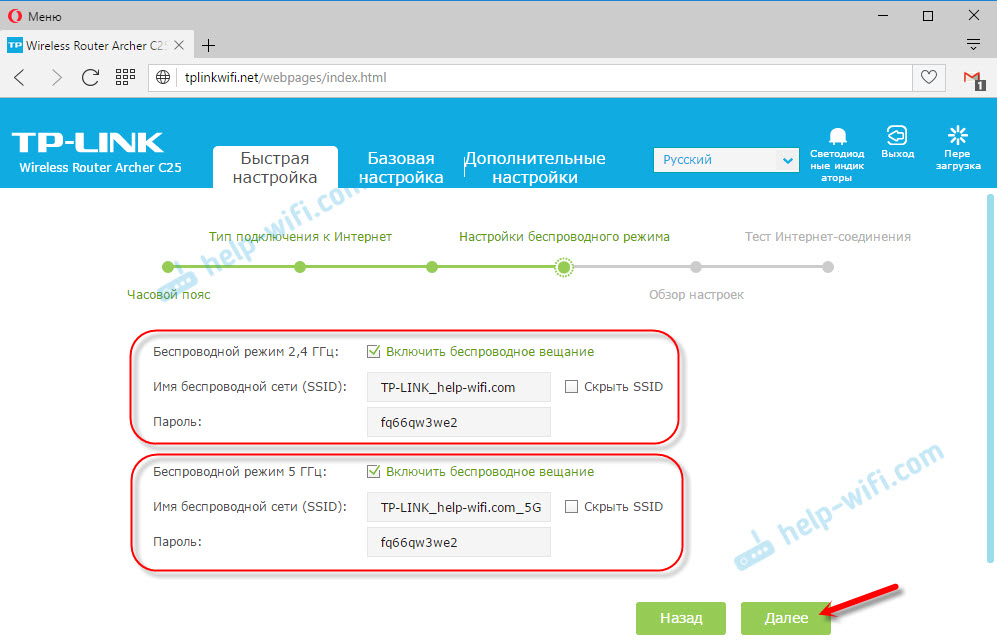
Mēs pārbaudām informāciju, ir ieteicams ierakstīt paroli no Wi-Fi un saglabāt iestatījumus.
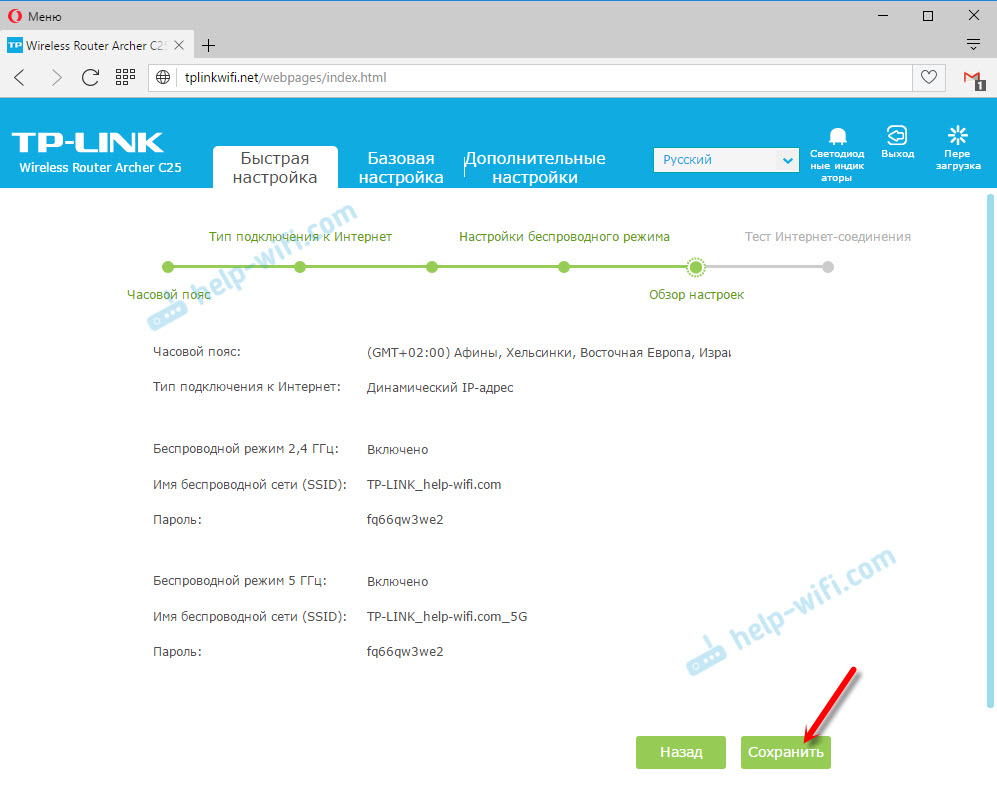
Viss ir gatavs!
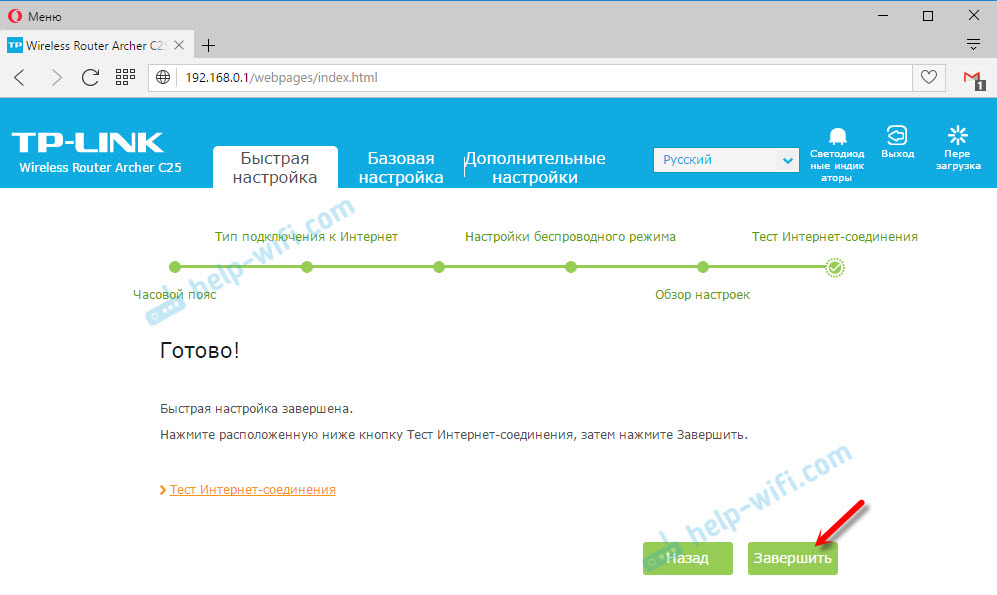
Iestatījums ir pabeigts.
Ja jums ir vajadzīgas sīkākas instrukcijas, skatiet instrukcijas par TP-Link Archer C60 iestatījumu piemēru. Viss tur ir detalizēti aprakstīts.
Pārskati
Kādu iemeslu dēļ internetā atsauksmes par TP-Link Archer C25 nav ļoti daudz. Modelis ir labs, vadības panelis ir vienkāršs un funkcionāls. Ir krievu un ukraiņu valoda. Konfigurācijas un darba procesā es nepamanīju nekādas problēmas. Tiesa, man nav pieredzes šī maršrutētāja ilgā lietošanā, tāpēc es paužu jūsu atsauksmes. Ko jūs varat atstāt zemāk komentāros.
Varbūt jums būs noderīgs raksts par Wi-Fi maršrutētāja izvēli ar 802.11ac (5 GHz).
Ja rakstā ir kādi jautājumi, tad jautājiet viņiem. Es noteikti atbildēšu un mēģināšu palīdzēt!
- « Problēmas ar Wi-Fi maršrutētāju. Maršrutētājs nedarbojas
- Wi-Fi ļoti lēni strādā klēpjdatorā ar vienu no mājas saknēm (tas darbojas labi ar citu maršrutētāju) »

